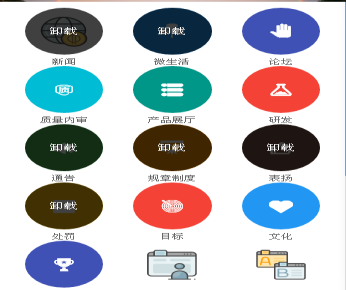一、新建组织架构操作流程
1、管理员账号登录“一掌控”系统;
2、进入日常工作模块(如图):
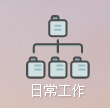
3、根据各公司的组织架构,可在一级菜单——“经营管理层”下面,下设部门、职务,根据上下级分管关系,完成本公司的基础构建(参考如图):


4、部门添加:
4.1选中要添加部门的上级节点,如要在“副总经理”下设分管的部门,可将鼠标移至该节点右侧“操作”按钮,点击,出现添加菜单,
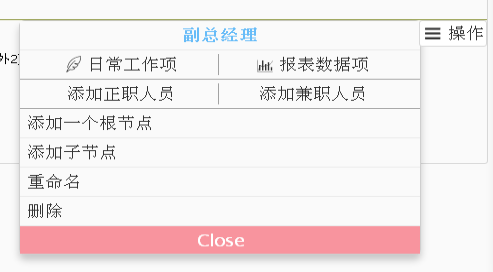
点击“添加子节点”,跳出如下对话框,
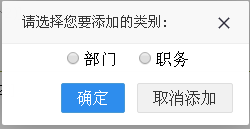
点选部门框,点击确定,出现如下对话框:
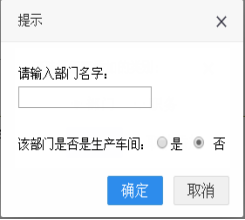
根据提示输入本组织的部门,判断是否为生产车间,根据属性点选,确定提交,一个部门添加完毕。
4.2依据上述步骤重复操作,添加组织内各部门,待部门全部添加完成即可。
5、职务添加:
5.1选中要添加职务的上级节点,比如要在“制造部”下设“部长”一职,可将鼠标移至该节点右侧“操作”按钮,点击,出现添加菜单,
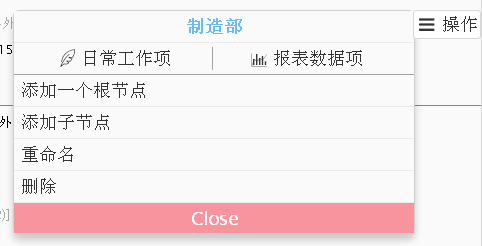
点击“添加子节点”,跳出如下对话框,
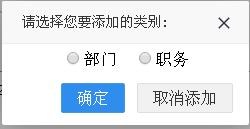
点选职务框,点击确定,出现如下对话框:
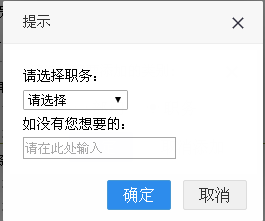
点击“请选择”下拉菜单,如图:
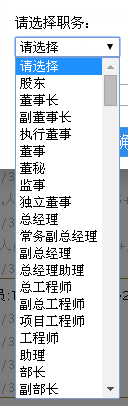
点选“部长”该职务后点击“确定”按钮即可;
注:如下拉菜单中无所需的职务时,可自行输入,点击确定即可;
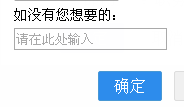
5.2依据各职务的上下级关系,按上述步骤添加组织内各职务,待职务全部添加完成即可。
二、添加正职人员操作流程
1、管理员账号登录“一掌控”系统;
2、进入日常工作模块(如图):

3、选择需要添加正职人员的职务名称,如“副总经理”,将鼠标移至该节点右侧“操作”按钮,点击,出现添加菜单,
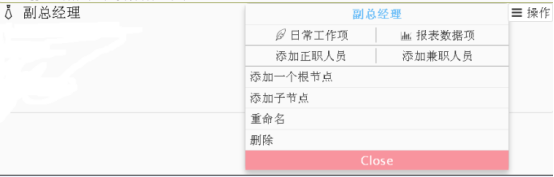
4、点击“添加正职人员”,跳出“人员录入”对话框,将新员工的信息全部填入提交即可;
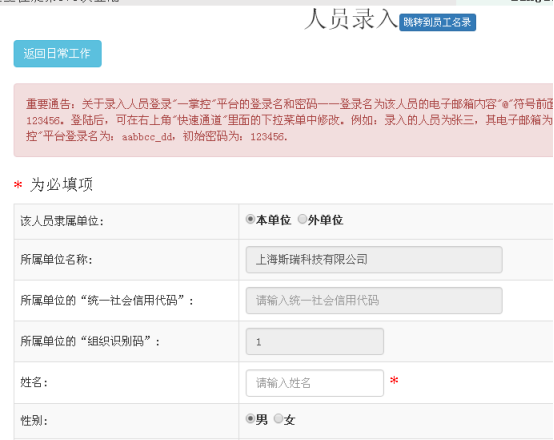
三、添加兼职人员操作流程
1、管理员账号登录“一掌控”系统;
2、进入日常工作模块(如图):
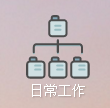
3、选择需要添加兼职人员的职务名称,如“助理工程师”,将鼠标移至该节点右侧“操作”按钮,点击,出现添加菜单,
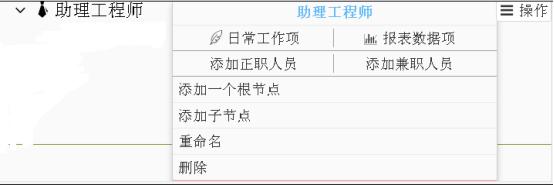
4、点击“添加兼职人员”,跳出“兼职录入”对话框,按提示输入信息,点击需要兼职人员的姓名(弹出组织架构对话框,选择正职的人员名字)并提交,兼职信息即添加完毕。
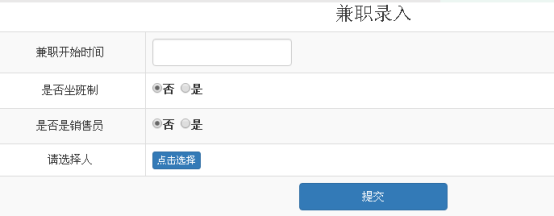
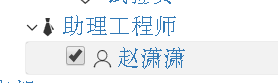
5、刷新组织架构(F5),即可在架构中看到该职位的兼职人员信息:

四、注意要点
1、所有操作必须由管理员登录管理员账号进行;
2、管理员需按照“一掌控使用指南”中介绍,逐一完成初始化操作;
3、特别注意,组织内的任意一个人,都有三要素:所属部门+担任职务+姓名。所以,组织架构三要素必须要填写完整:部门+职务+人,三个要素,不得缺失。
4、组织内人员信息录入完整并提交后,即默认该人员具有了一个在本组织的“一掌控”账号;
5、管理员若在本公司担任职位,需归位——即将该人员信息修改至所属的部门、职务下,点击管理员姓名右侧“修改或删除”操作按钮,如图:
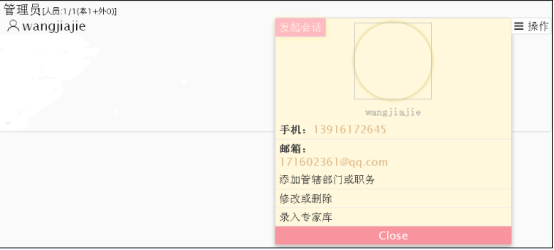
在跳出的“人员信息修改”对话框中,修改如下信息,修改完毕后,该人员自动归位至本组织内。

6、新员工信息中登记的邮箱地址中@符号前面的字符串“”即为新员工的个人登录账户名,初始密码为123456;

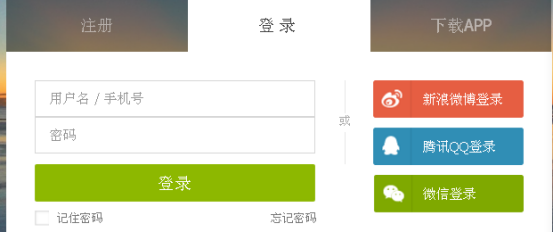
7、初始登录后,可自行修改密码,如图:
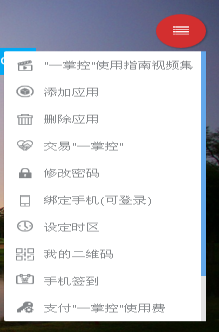
8、添加个人工作所需的应用程序,点击安装即可,安装完毕后即可正常工作了;